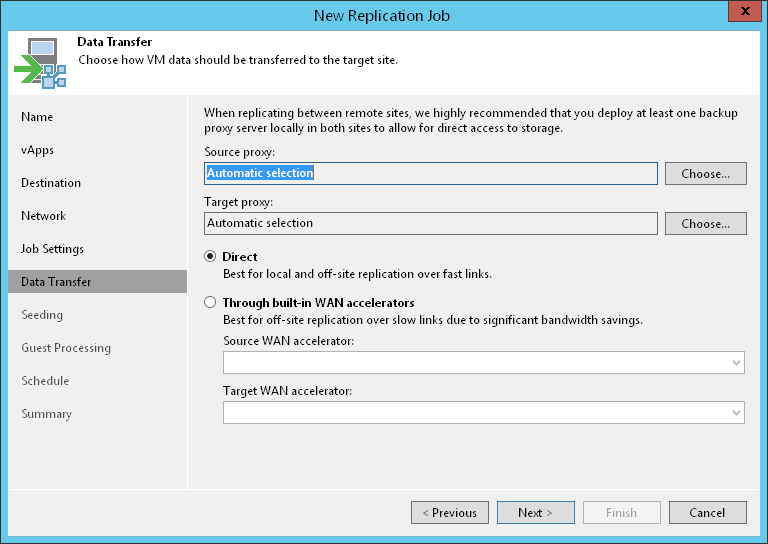ステップ10:データ転送設定の指定
ウィザードの[Data Transfer]ステップで、レプリケーション処理にVeeam Backup & Replicationが使用するバックアップインフラストラクチャコンポーネントを選択し、vAppデータを転送するパスを選択します。
- サイト内でvAppデータをレプリケートする場合、同じバックアッププロキシをソースおよびターゲットバックアッププロキシとして動作させることができます。オフサイトレプリケーションの場合、各サイトに少なくとも1つのバックアッププロキシを導入して、サイト間のvAppデータ転送のために安定した接続を確立する必要があります。
ジョブに対してバックアッププロキシを選択するには、[Source proxy]および[Target proxy]フィールドの隣にある[Choose]をクリックします。[Backup Proxy]ウィンドウでは、自動バックアッププロキシ選択を選択することも、バックアッププロキシを明示的に割り当てることもできます。
- [Automatic selection]を選択した場合、Veeam Backup & Replicationはソースおよびターゲットデータストアにアクセスできるバックアッププロキシを検出し、vAppデータを処理するために最適なバックアッププロキシリソースを自動的に割り当てます。
Veeam Backup & Replicationは、レプリケーションジョブに含まれるvAppにリソースを1つずつ割り当てます。リストの新しいvAppを処理する前に、Veeam Backup & Replicationは利用できるバックアッププロキシをチェックします。複数のバックアッププロキシが利用できる場合、Veeam Backup & Replicationは、バックアッププロキシが使用できる転送モードとバックアッププロキシ上の現在のワークロードを分析して、vApp処理に最も適切なバックアッププロキシを選択します。
- [Use the selected backup proxy servers only]を選択すると、ジョブが使用できるバックアッププロキシを明示的に選択できます。少なくとも2つのバックアッププロキシを選択して、いずれかのバックアッププロキシが失敗するか、ソースデータストアへの接続性を失っても、ジョブが確実に実行されるようにすることをお勧めします。
- vAppデータを転送するパスを選択します。
- バックアッププロキシを介してターゲットデータストアに直接vAppデータを転送するには、[Direct]を選択します。
- WANアクセラレータを介してvAppデータを転送するには、[Through built-in WAN accelerators]を選択します。[Source WAN accelerator]リストから、ソースサイトで構成されているWANアクセラレータを選択します。[Target WAN accelerator]リストから、ターゲットサイトで構成されているWANアクセラレータを選択します。
同時に実行する予定である複数のレプリケーションジョブにソースWANアクセラレータを割り当てないでください。ソースWANアクセラレータは多くのCPUおよびRAMリソースを必要としますが、複数のレプリケーションタスクを並行処理しません。別の方法として、1つのソースWANアクセラレータを経由して処理するすべてのvAppsに対応する1つのレプリケーションジョブを作成できます。
ただし、ターゲットWANアクセラレータは、複数のレプリケーションジョブに割り当てることができます。詳細については、「WANアクセラレータの追加」を参照してください。